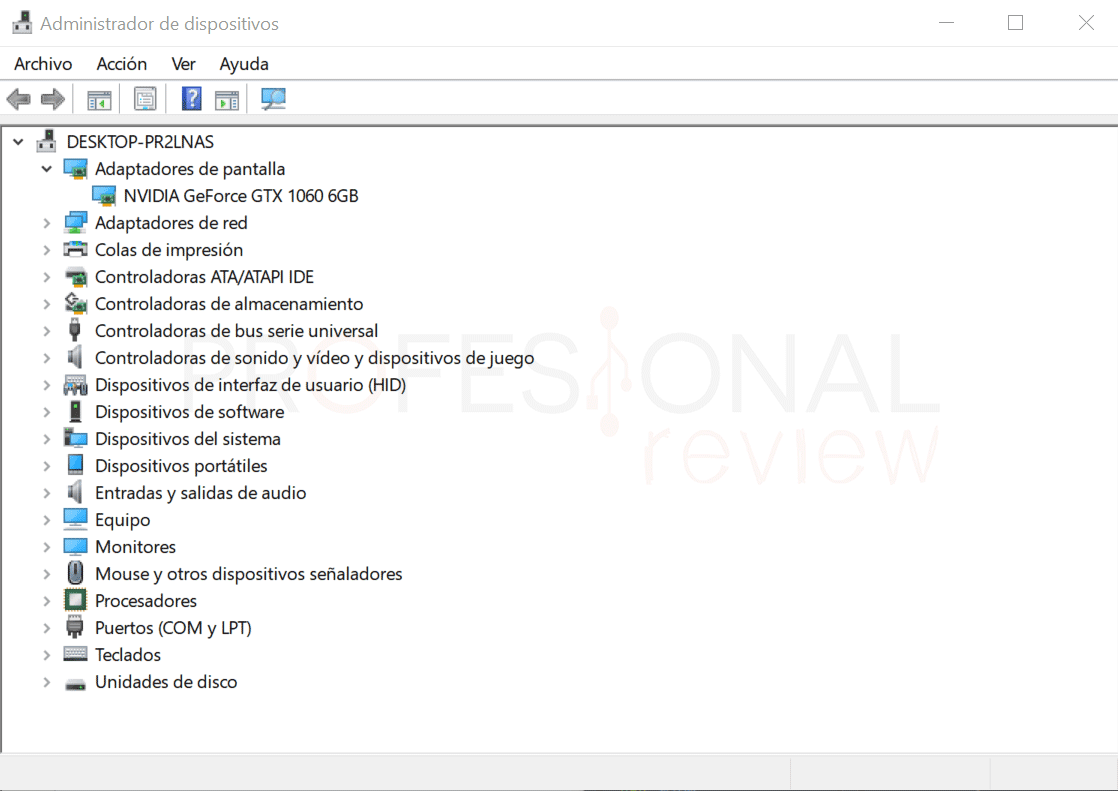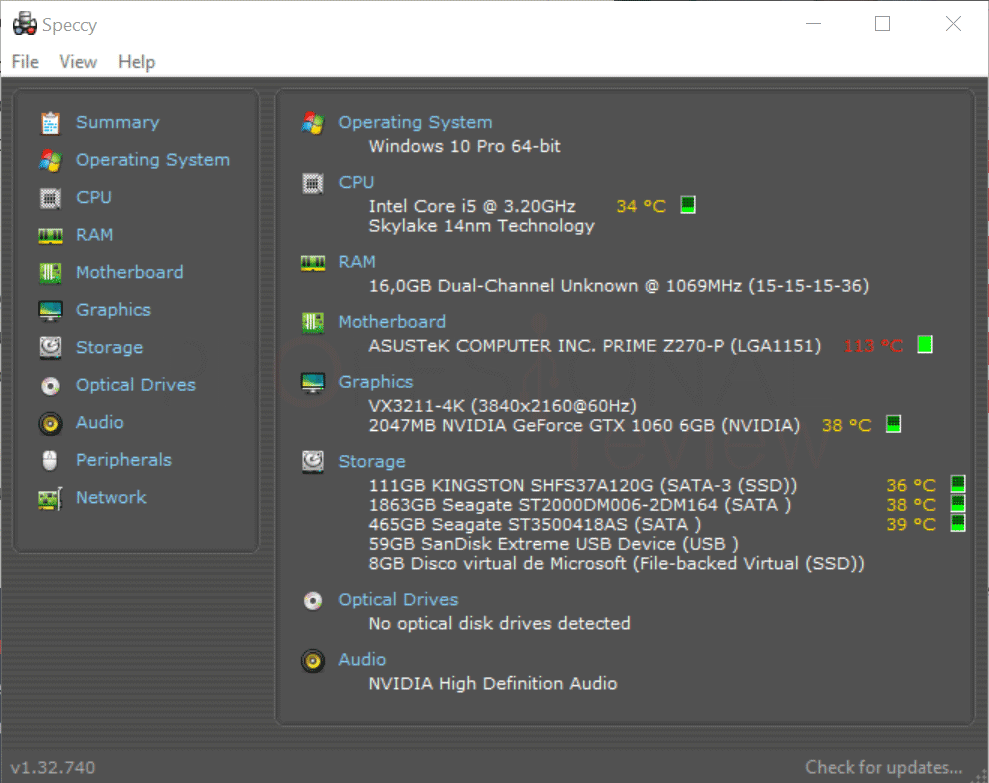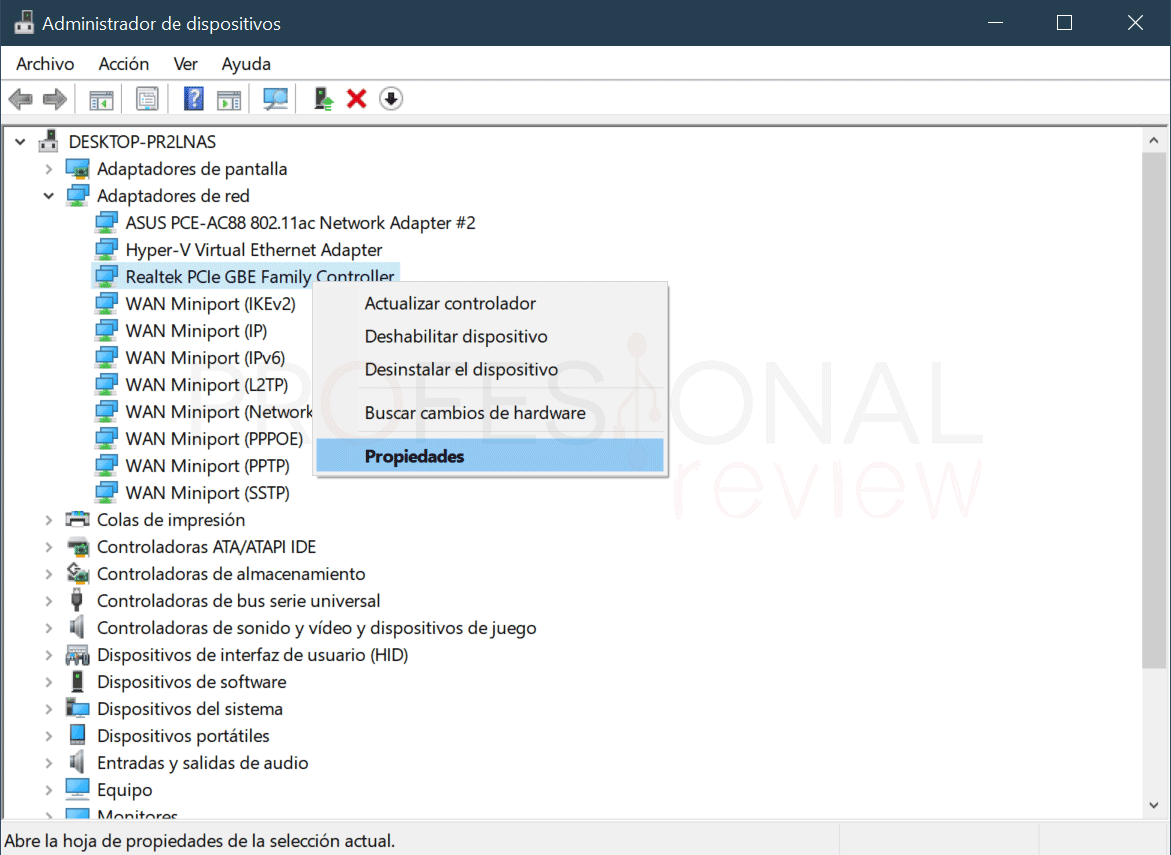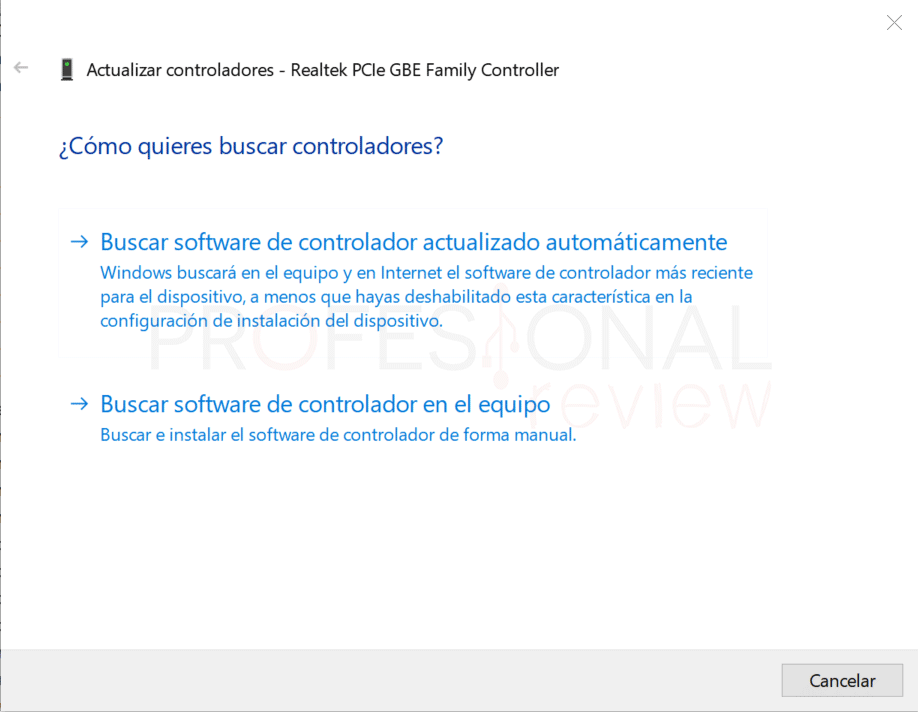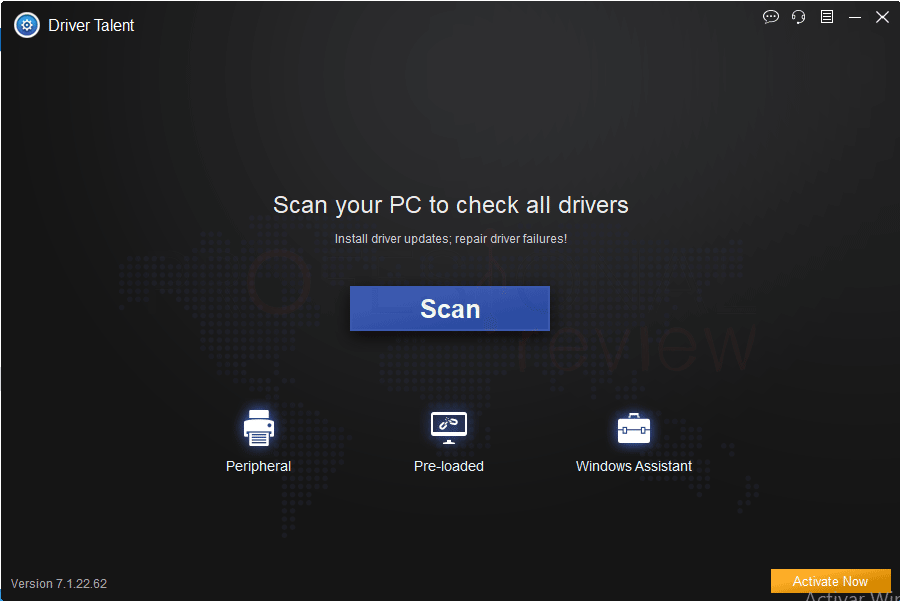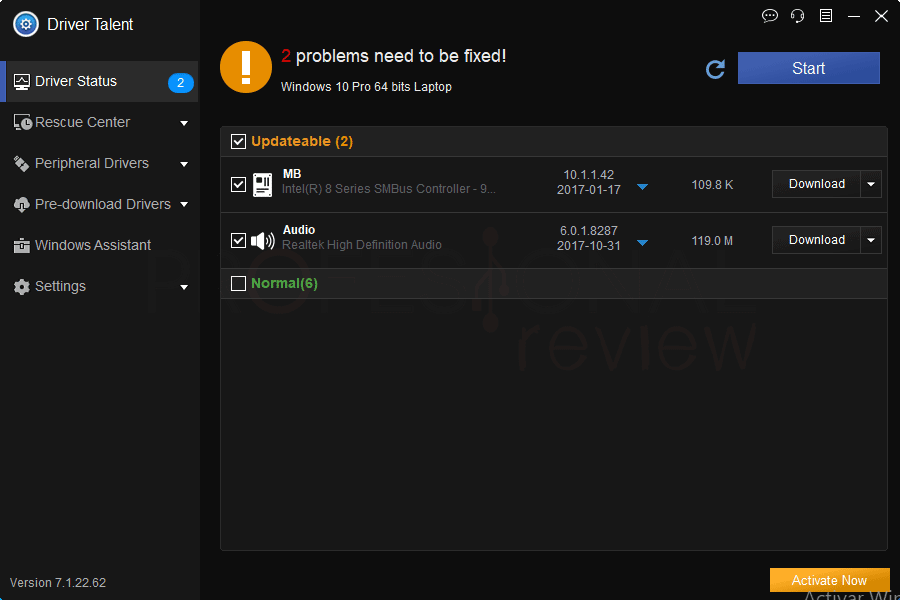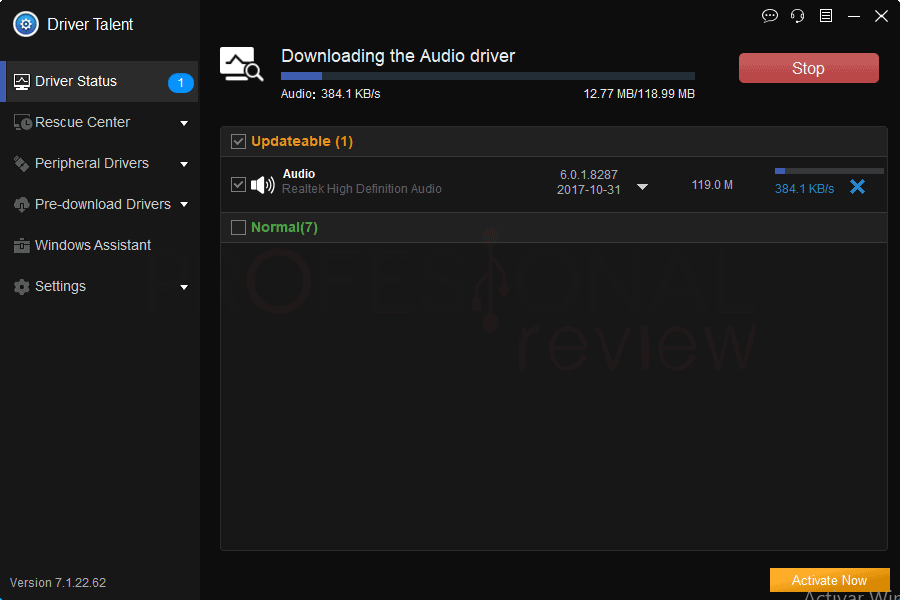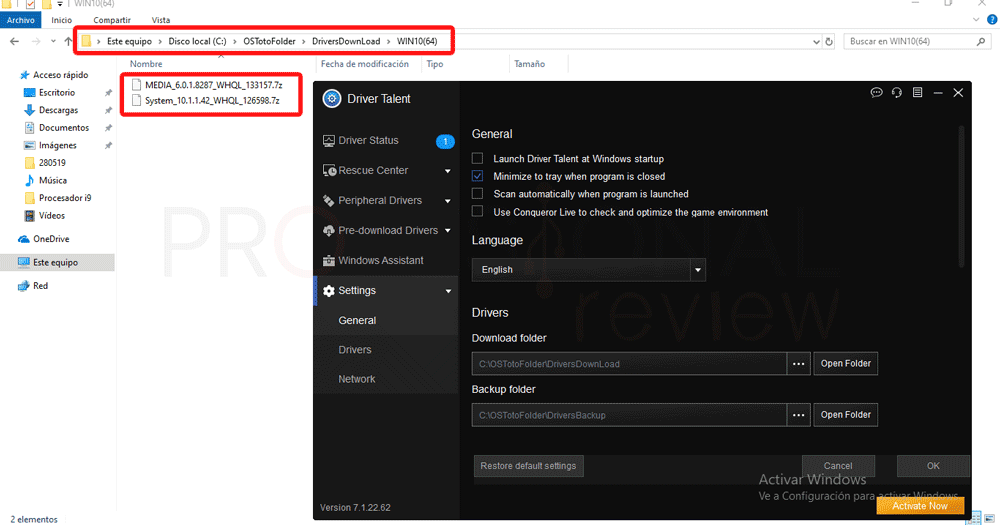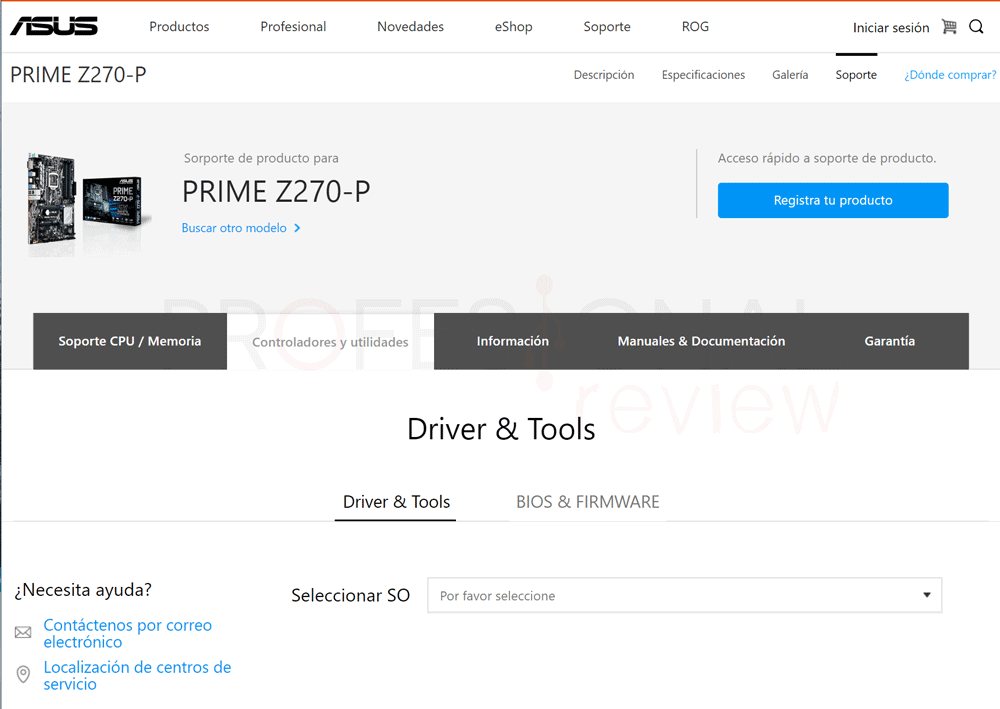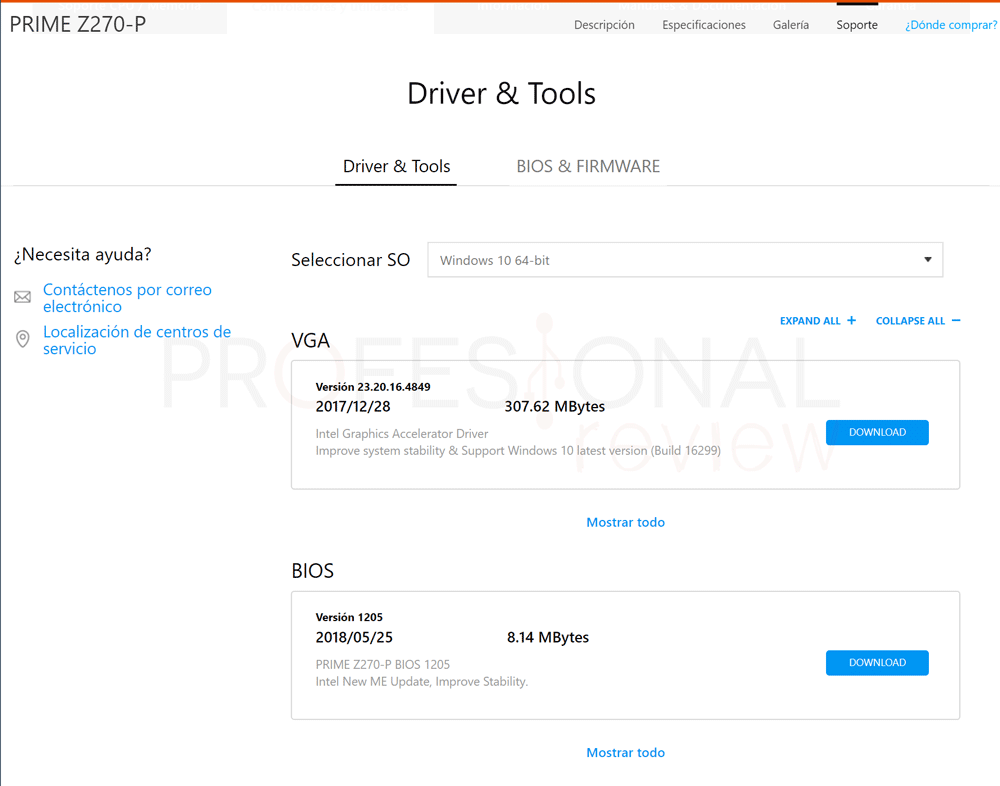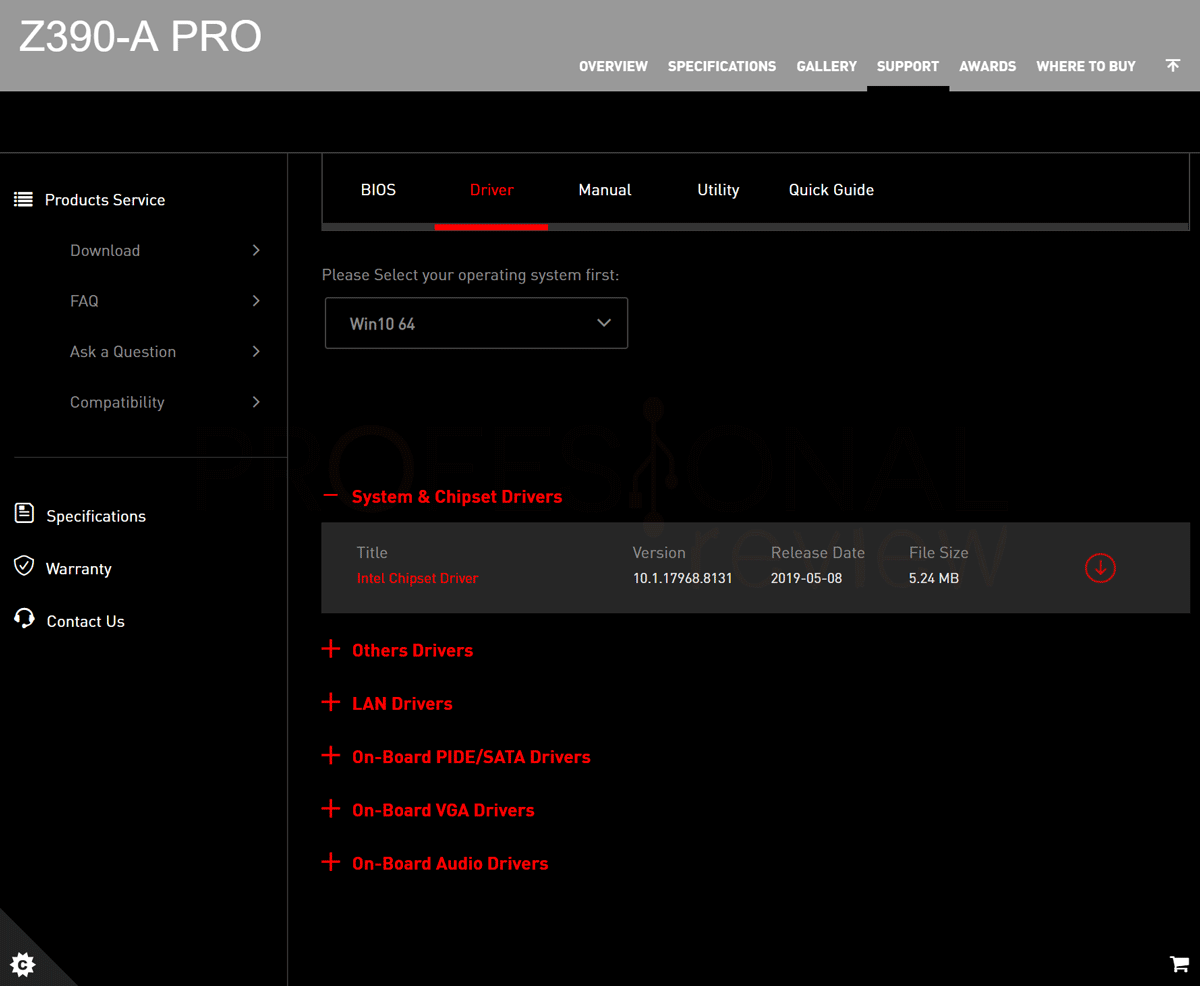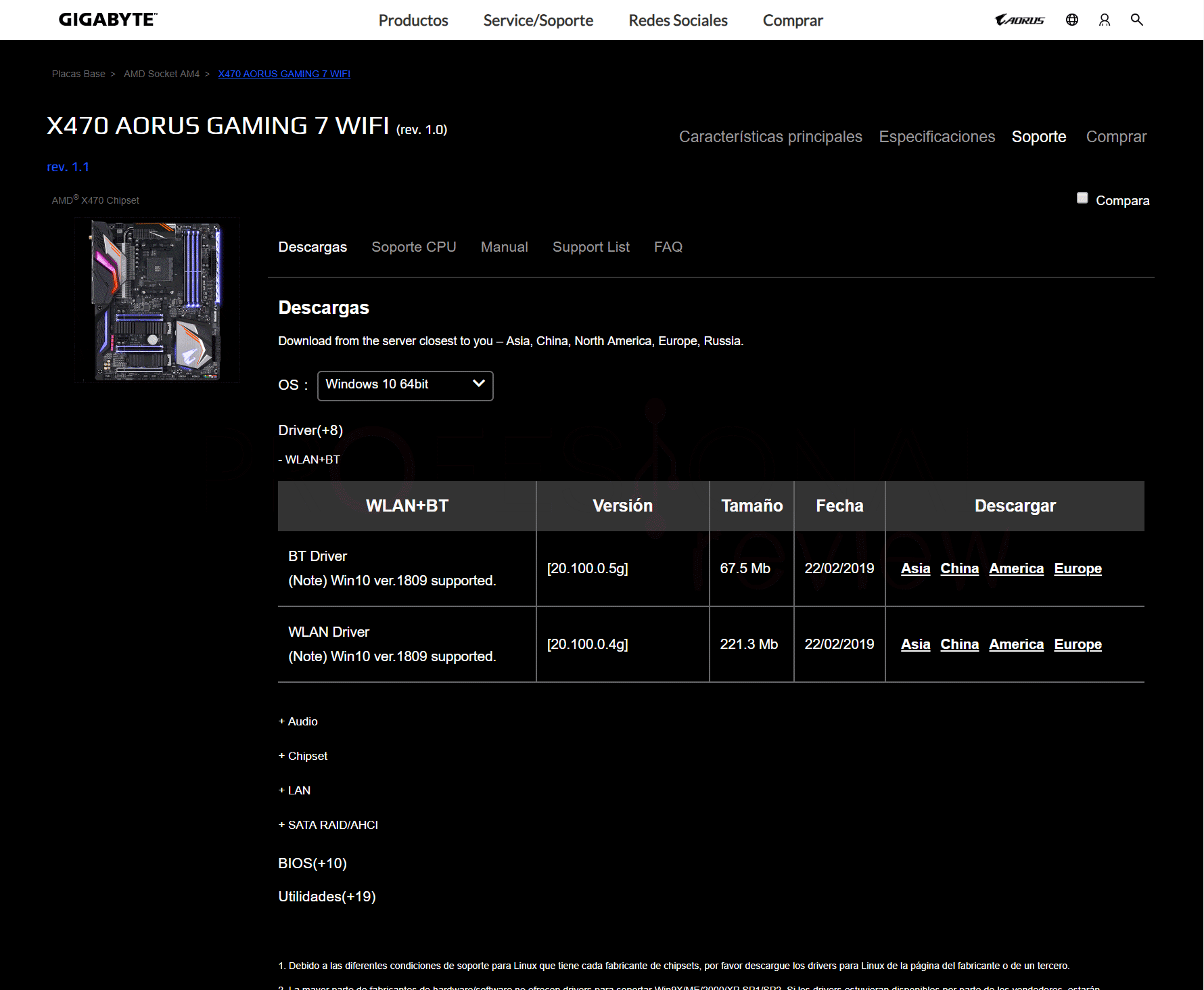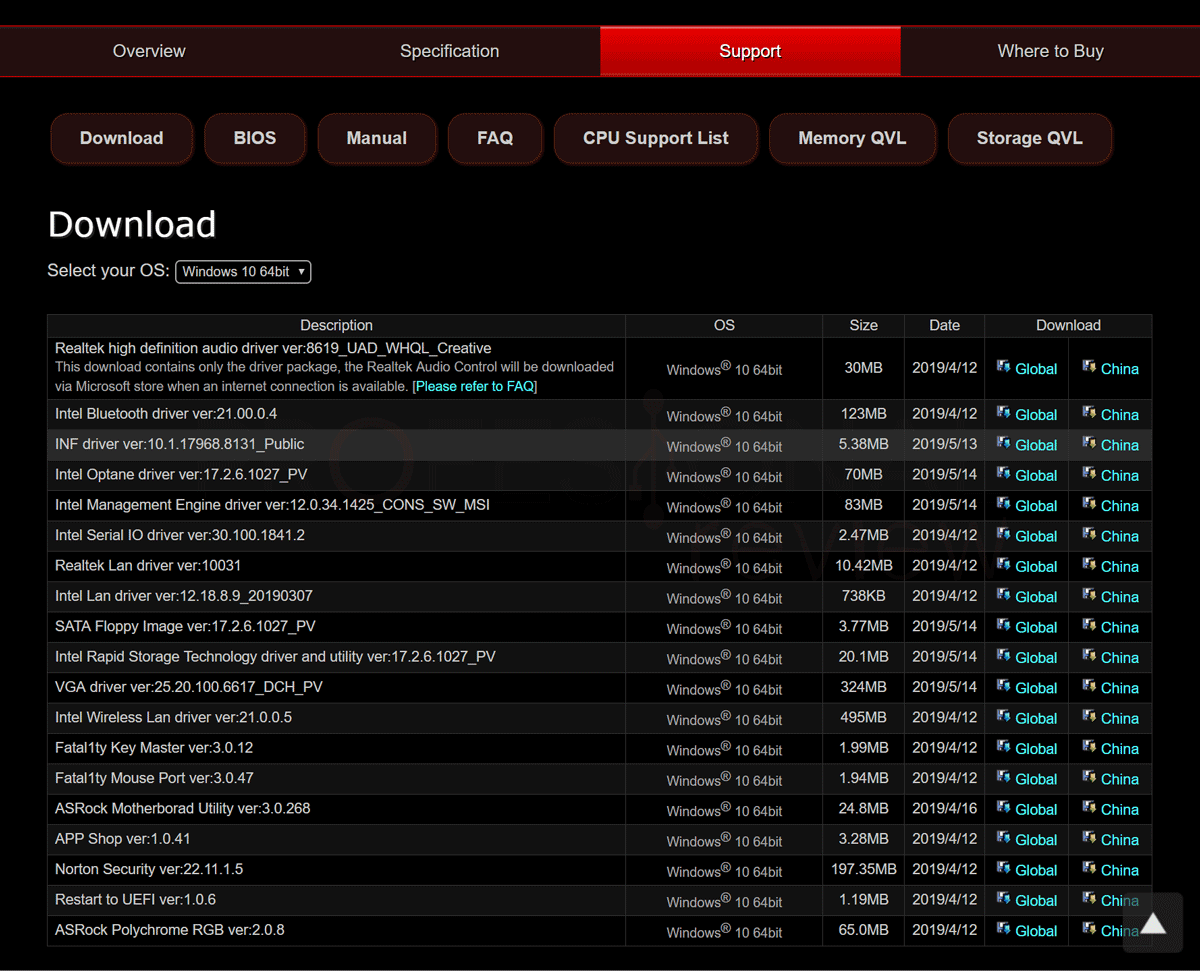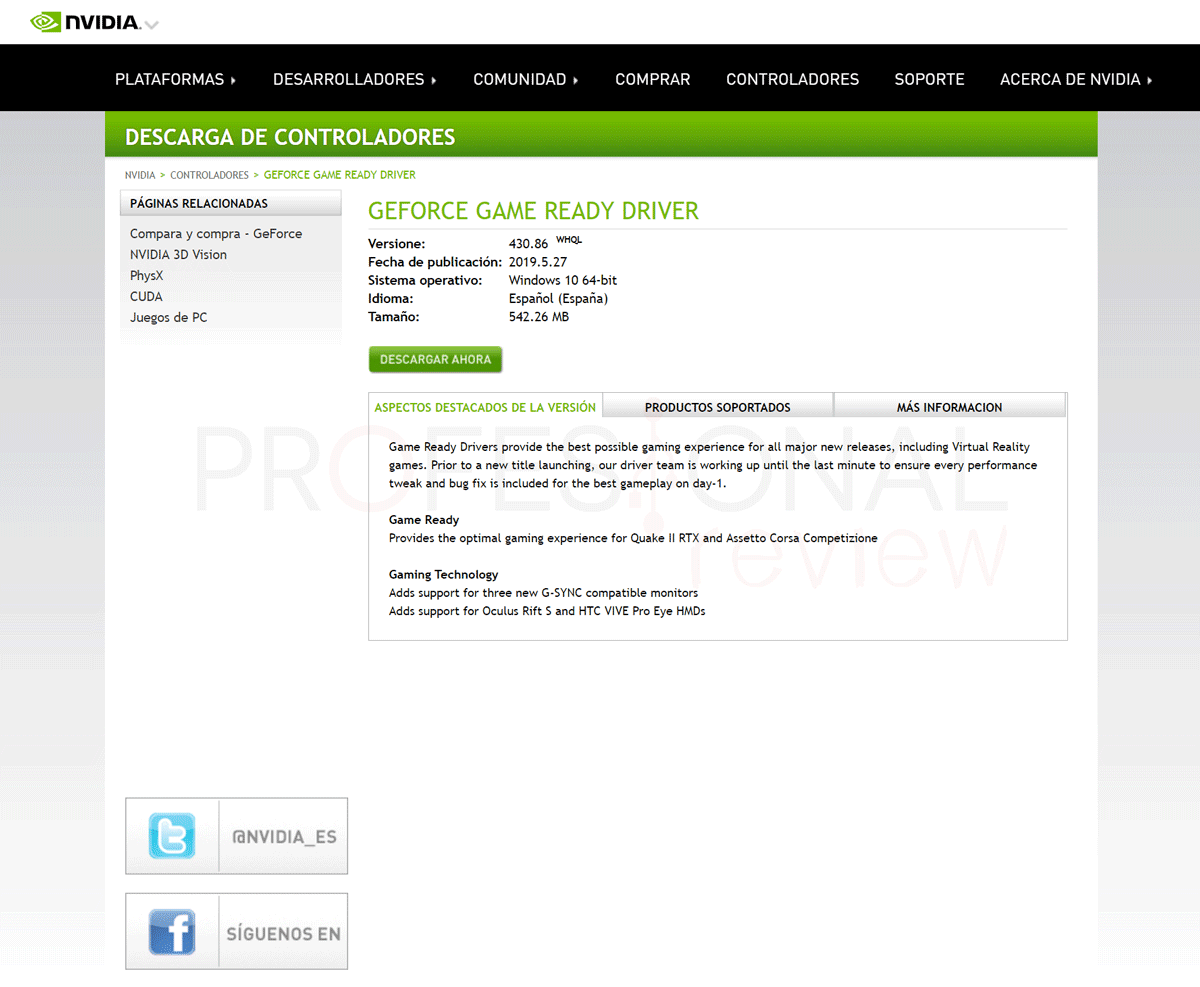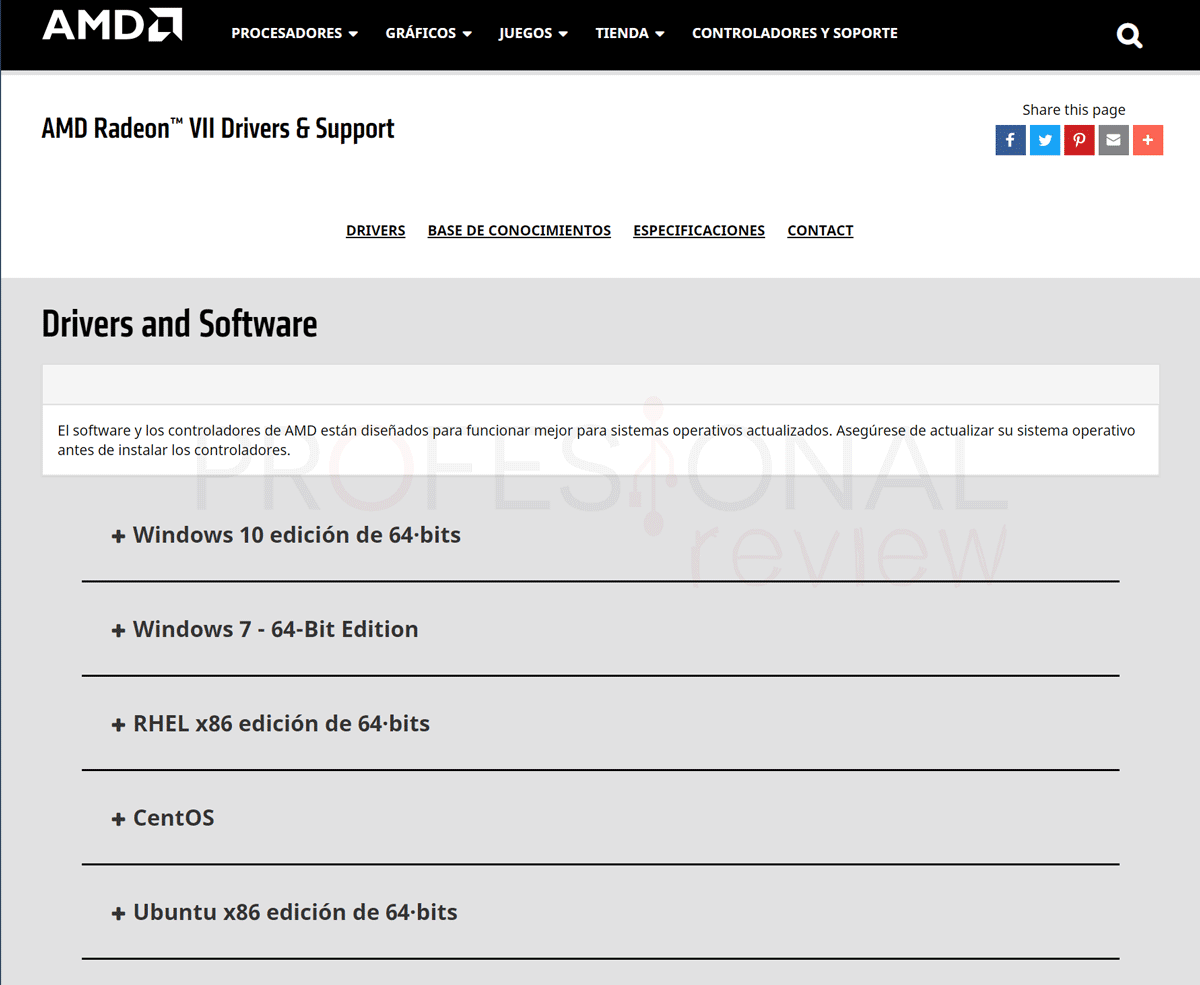Todos sabemos que la tecnología avanza tanto en software como en hardware, y saber actualizar drivers de la placa base se convierte en algo muchas veces necesario para poder sacarle todo el rendimiento al producto que hemos comprado o que tenemos instalado en nuestro PC desde hace un tiempo.

Índice de contenidos
Descargar drivers para PC es una de las acciones que no muchos usuarios hacen, simplemente porque desconocen que varios componentes de su placa base necesitan una actualización cada cierto tiempo, o porque se han comprado el PC y ni siquiera saben la marca y modelo de su placa base o de su PC, en caso de portátiles.
Por qué es importante actualizar los drivers de la placa base
Muchas veces no solo se trata de la placa base, sino también del equipo completo debido a que son ordenadores portátiles o miniPC ya montados de fábrica. En cualquiera de los casos existen elementos comunes en ellos y necesitan actualizaciones por varios motivos:
- Para mantener la máxima compatibilidad con nuevo hardware que instalemos
- Se actualizan posibles problemas o bugs que haya en versiones anteriores
- Para tener una mejor compatibilidad con actualizaciones del sistema operativo o sistema de autenticación
- Simplemente porque Windows no sea capaz de identificar por sí mismo un controlador
- Sobre todo, la BIOS, es especialmente importante actualizarla su instalados hardware mucho más actual que ella
- Hay características como Thunderbolt, Intel Optane, Bluetooth Sonido, tarjeta gráfica o funciones del chipset que necesitan de programas específicos no disponibles en Windows
Dónde ver todos los dispositivos y controladores del PC
Antes de seguir, merece la pena saber cómo conocer todos o casi todos los elementos hardware que componen nuestro ordenador. Gracias a esto, podremos conocer cuáles de ellos están correctamente instalados y cuáles no, y también podremos saver marca y modelos de los mismos.
Método 1: Administrador de dispositivos
En el Administrador de Dispositivos de Windows podremos ver una lista completa de los elementos que pertenecen a nuestro PC. Para acceder a él tan solo tendremos que pulsar con botón derecho sobre el botón de inicio y pulsar en “administrador de dispositivos”. Se nos mostrará una ventana con una enorme lista de elementos ordenada en categorías.
Es posible que muchos de ellos se presenten de una forma genérica o sin marca y modelo, así que tened en cuenta que, si esto ocurre, es posible que el controlador propio no esté instalado y solo existe una versión genérica. En tal caso, ya os decimos que será muy recomendable instalar su controlador exclusivo así que necesitaremos un programa más exhaustivo que nos dé información acerca de todo el hardware.
Método 2: Software Speccy, CPU-Z o similares
Este software viene de la mano de Piriform y es totalmente gratuito. Tan solo debemos descargarlo e instalarlo en nuestro PC, siempre desactivando la pestaña del inicio para que no instale software extra.
Este programa nos dará una lista muy completa de todo el hardware que tengamos en nuestro PC, incluso si no tenemos instalados sus controladores oficiales. Es una buena forma de saber cuáles de ellos están correctamente instalados, comparando la información con el Administrador de Dispositivos.
Y qué elementos son los más importantes de actualizar
Ya sabemos en dónde están situados todos los dispositivos, ahora podemos decir cuáles serán los más importantes para actualizar drivers de la placa base. Debemos de tener en cuenta que Windows es un sistema muy completo, y la mayoría de dispositivos los actualizará e instalará sin problemas.
BIOS
La BIOS se encarga de controlar de forma básica todos los componentes de nuestro PC. Es el sistema básico de entrada y salida, de ahí sus siglas en el nombre en inglés. Lo que hace es controlar a nivel de hardware elementos como la CPU o memoria RAM, su voltaje, frecuencia y comunicación.
Una BIOS siempre debe estar actualizada para evitar posibles errores de arranque e incompatibilidad con CPU de nueva generación. Para no extendernos en el asunto, te dejamos estos tutoriales para saber cómo actualizar la BIOS.
Chipset
El chipset es el chip o conjunto de chips que permiten hacer de la placa un elemento o eje principal en donde todos los periféricos y hardware funcione de forma sincronizada y correcta. actualmente se trata del puente sur de las placas, el cual se encarga directamente de gestionar parte de la conectividad USB y periféricos, así como el almacenamiento y otros dispositivos internos para ahorrar trabajo a la CPU.
Tener actualizado el chipset significará que los programas y el sistema operativo sean capaces de trabajar mejor con todo el hardware físico. Existen chipsets de Intel y de AMD, así que cada uno de ellos necesita su propio software, en el caso de Intel se llamada MEI o Intel Managenemt Interface y en el caso de AMD, AMD Chipset Driver.
Tarjeta de red LAN y Wi-Fi y de sonido
Normalmente, estos dos elementos son actualizados e instalados por el propio sistema operativo. Es más, a veces suele tardar un tiempo prudencial en hacerlo tras instalar la nueva placa base.
Pero si tras un tiempo no conseguimos ni conexión a Internet ni sonido, necesitaremos descargar los drivers oficiales.
Tarjeta gráfica
No forma parte de la placa base, pero es uno de los elementos más necesarios de tener actualizado, ya sea AMD o Nvidia. En este caso, debemos saber que Windows instala un controlador genérico, y además en los repositorios siempre tienen una versión bastante antigua.
USB, SATA y Utilidades
Aquí podemos meter el resto de elementos de nuestra placa, por ejemplo, los programas que el fabricante ha diseñado específicamente para su producto. No son estrictamente necesarios, pero nos dan funciones muy útiles como el control de ventiladores, carga rápida de los USB, Intel Rapid Storage, overclocking, etc. Lo cierto es que son muy recomendables.
Métodos para actualizar drivers placa base
Ahora pasemos a ver cuáles son los métodos existentes o al menos más recomendados para actualizar los drivers de una placa base.
Mediante el Administrador de Dispositivos de Windows
Este es el primer método mediante el cual podremos actualizar los drivers de una placa base. No es ni el más efectivo ni el más rápido, primero porque Windows no suele tener las últimas versiones de los controladores en su repositorio, y segundo porque los dispositivos que aparece como genéricos o no detectados se mantendrán así casi con total seguridad.
En cualquier caso, merece la pena comentar brevemente cómo hacerlo. Así que vamos a abrir nuevamente el Administrador de Dispositivos y vamos a irnos a un dispositivo que queramos actualizar, por ejemplo, la interfaz de red.
Pulsando botón derecho se nos muestran varias opciones, entre las que está “Actualizar controlador”. Este será nuestro objetivo.
Luego nos aparecerá una ventana en donde podremos elegir que el sistema busque el controlador en Internet o en el propio disco duro. Pulsaremos la que más nos convenga, en nuestro caso la primera opción. Windows de forma automática suele buscar los controladores más actuales para los dispositivos de forma automática, gracias a Windows Update, por eso no es una opción que nos solucione demasiado la vida.
Desde el CD-ROM
El siguiente método que veremos es mediante CD-ROM, y lo cierto es que tampoco necesita demasiada explicación. Cuando compramos una placa base u otro dispositivo, es tradición que se incluya un CD con los drivers necesarios para éste. Así que vamos a buscar este CD y vamos a meterlo en nuestro lector.
Nosotros no tenemos “esa cosa” ya, pero nos debería de aparecer un menú con todo lo disponible en el disco, sino, pues tan solo nos metemos en él y ejecutamos cada una de las aplicaciones. Y diréis, pero estos programas están desactualizados si el CD tiene mucho tiempo. Es cierto, pero casi siempre hay una utilidad para la placa base entre los programas que nos permite instalar y actualizar los drivers desde ella.
Mediante software externo
Existe otro método que bajo nuestro punto de vista no recomendamos hasta cierto punto, que es mediante un software externo. Y es que en Internet existen muchos software gratuitos que nos permiten de forma más o menos exitosa descargar e instara automáticamente los controladores de nuestra placa base.
El problema, está en que estos programas normalmente instalan publicidad y vete tú a saber que en nuestro equipo. Además, sus repositorios tampoco están completamente actualizados en muchos casos. Un software que funciona muy bien y además es bastante fiable es Driver Talent, en el cual tendremos una versión de prueba para poder actualizar los drivers al menos durante un tiempo.
Tan solo debemos instalarlo, y pulsar sobre Scan, inmediatamente buscará drivers actualizados y desactualizables del equipo, y de tus periféricos.
Podremos descargar el que necesitemos desde el programa e instalarlo. Eso sí, una vez que pulsemos sobre Instalar, será el momento en el que nos pedirá que iniciemos una versión de prueba o compremos el software.
Pero amigos, siempre hay un pequeño truco para saltarnos esta prueba, y es que en el apartado de “Settings” podremos ver dónde guarda el software los drivers que descarga, y esto sí que podremos hacer con y sin versión de prueba.
Pues tan solo debemos irnos al lugar, y descomprimir el driver con el programa 7-Zip, para poder instalarlo nosotros mismos de forma manual.
Desde las páginas de los fabricantes
Para nosotros el método más fiable y efectivo, aunque también es el más largo, por tener que hacerlo de forma manual. Lo bueno de descargar los drivers directamente desde el sitio del fabricante, es que los tendremos completamente actualizados y libres de virus y publicidad.
Para este método, tendremos que conocer obviamente la marca y modelo de nuestra placa base, ya que los fabricantes diferencian sus modelos y adaptan los drivers a cada uno de ellos. Tenemos un tutorial sobre cómo saber cuánta memoria soporta mi placa base que será muy útil para conocer marca y modelo de tu placa.
Una vez sabemos esto, será tarea fácil ya que solamente tendremos que dirigirnos a la página web del fabricante, sea Asus, Gigabyte, MSI o ASRock y entrar en su apartado de “Soporte”, pero no en el del menú general, sino en el segundo menú que pertenece a la ficha de la placa base en cuestión.
A continuación, vamos a irnos siempre al apartado de las “descargas” o de “controladores y utilidades” en el caso de Asus, para seleccionar un sistema y así obtener todos los drivers. luego, será tan sencillo como descargarnos la última versión de cada uno de ellos y comenzar a instalarlos en nuestro equipo.
Conclusión y enlaces interesantes
Pues estas son las formas principales de actualizar drivers placa base, como vemos, no son muchos los métodos, y para nosotros, el más recomendable de largo es el último. De esta forma nosotros mismos elegimos qué componente actualizar, si es que realmente lo necesitamos.
Recordad que muchos de estos drivers ya los instala Windows por defecto, por ejemplo, la red y la tarjeta de sonido. Incluso los gráficos integrados del procesador son actualizados o instalados por el sistema.
Pero también recordad siempre, que muchos de ellos no son los más actuales, y es aquí en donde este artículo quiere hacer hincapié y recomendaros que los descarguéis del fabricante y así obtener el más nuevo y fiable de todos.
Ahora os dejamos con algunos enlaces de artículos de hardware de interés:
Esperamos que todo esté bien claro y explicado y sea de utilidad para poder llevar a cabo la actualización. Y ya sabes, si tienes algún problema solo tienes que preguntarnos